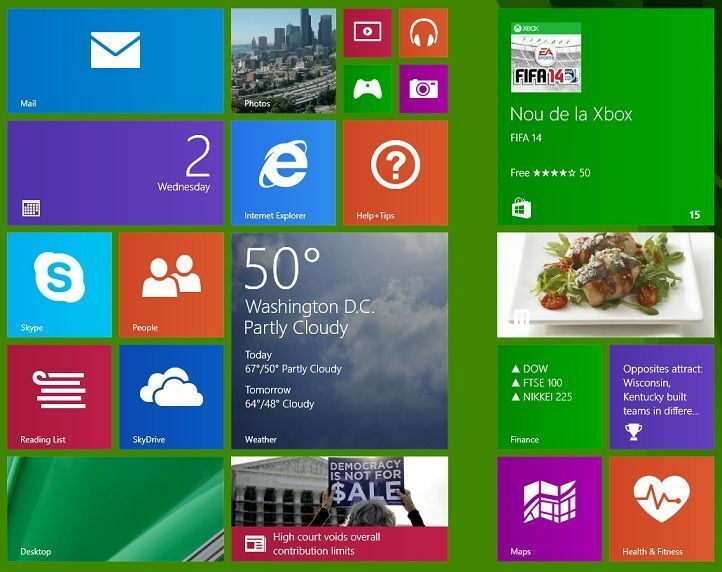- Dobivanje prave ravnoteže različitih frekvencijskih komponenata audio postavki presudno je za dobar zvučni doživljaj.
- Mnogi se korisnici pitaju kako postaviti svoj ekvilajzer, a u ovom ćemo vam članku pokazati nekoliko jednostavnih načina za to.
- Svakako posjetite našOdjeljak s uputama ako želite pročitati više detaljnih vodiča.
- Ne zaboravite označiti našAudio i Sound Hubkao i uživajte u najvećem audio iskustvu.
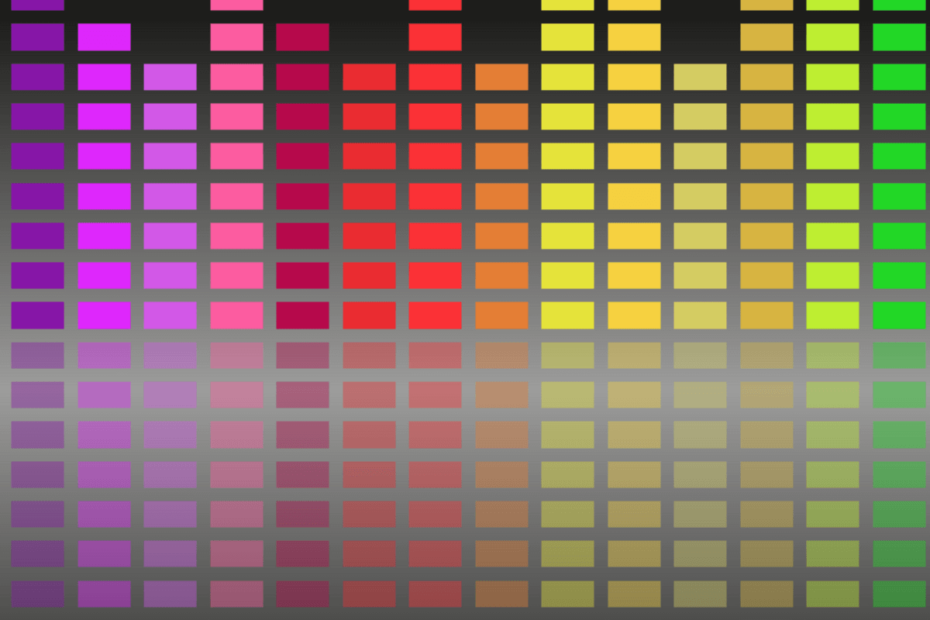
Ovaj softver će održavati i pokretati upravljačke programe, čime će se zaštititi od uobičajenih računalnih pogrešaka i kvara hardvera. Provjerite sve svoje upravljačke programe u 3 jednostavna koraka:
- Preuzmite DriverFix (ovjerena datoteka za preuzimanje).
- Klik Započni skeniranje pronaći sve problematične upravljačke programe.
- Klik Ažuriranje upravljačkih programa kako biste dobili nove verzije i izbjegli kvarove u sustavu.
- DriverFix je preuzeo 0 čitatelji ovog mjeseca.
Gledanje filmova ili reprodukcija glazbe u vašem
Windows 1o uređaj može biti izvrsno iskustvo s pravilnim postavkama zvuka. A ako ste audiofil i imate pravu ravnotežu zvuk u vašem uređaju je stvarno važno.Prilagođavanjem rasponi frekvencija navedenih signala pojačavanjem ili rezanjem dok ih ne zadovoljite kvalitetom zvuka, možete stvoriti to iskustvo zvuka koje ste tražili.
To možete učiniti ručno ili automatski. Iako Windows 10 ima integriranu ekvilajzer nema toliko prostora i slobode za postavljanje naprednih postavki zvuka.
Ipak postoji još jedna opcija koja bi podrazumijevala instaliranje ekvalizatora na uređaj odakle možete prilagoditi frekvencije zvuka po želji.
Ne brinite, pokrili smo vas u oba slučaja.
U ovom ćemo članku istražiti kako točno možete prilagoditi postavke ekvilajzera u samo nekoliko jednostavnih koraka, pa nastavite čitati.
Kako mogu postaviti ekvilajzer za najbolji zvuk u sustavu Windows 10?
1. Koristite kompatibilni ekvilajzer zvuka

Prije dubljeg ulaska u temu, prvi i najvažniji korak je osigurati odabir najboljeg ekvilajzera zvuka za svoj uređaj.
Postoje brojne mogućnosti, a nakon što napravimo neke testove, htjeli bismo vam preporučiti upotrebu Bloom 3D.
Koristeći ovo softver vrlo je jednostavno. Nakon što ga instalirate na svoj uređaj i odaberite svoje omiljeno poboljšanje, spremno je za polazak. Može se koristiti s bilo kojim slušalicama, uređajima za reprodukciju ili aplikacijom za streaming medija.
Pomoću ugrađenog ekvilajzera možete izmijeniti postavke zvuka ako je potrebno.
Štoviše, Bloom 3D dolazi s ugrađenim glazbenim uređajem za reprodukciju, tako da će se postavke blooma primijeniti čak i kada slušate vašu omiljenu glazbu.
Opcija pojačivača zvuka omogućit će vam pojačavanje glasnoće vašeg uređaja tako da ga povećate za nekoliko ureze, ali bez stvaranja izobličenja koja će otkriti neke nevjerojatne detalje koje ne biste čuli inače.
Ako su vam igre najvažnije, tada će tehnologija 3D zvuka stvarno promijeniti vaše doživljavanje cijele igre.
Uz to, još jedna nevjerojatna stvar kod ovog ekvalizatora je besplatan pristup više od 20 tisuća lokalnih i međunarodnih internetskih radio stanica u 120 zemalja.
Evo nekoliko njegovih glavne značajke:
- Nevjerojatni audio efekti za poboljšanje zvučnog doživljaja.
- Realistična atmosfera surround zvuka.
- Inovativna 3D tehnologija zvuka.
- Zvučno angažirajući algoritam.
- Opcija filtriranja buke.
- Siguran pojačivač glasnoće.

Boom 3D
Nevjerojatan 3D zvuk s surround efektima koji će vaš zvuk prilagoditi savršenstvu. Pokušaj sada!
Posjetite web stranicu
2. Ažurirajte upravljački program za zvuk

- Desni klik na ikoni zvuka i odaberitereprodukcija opcija.
-
Zatim odaberite the zadani zvučnik ili uređaj sa slušalicama koje koristite za svoje računalo.
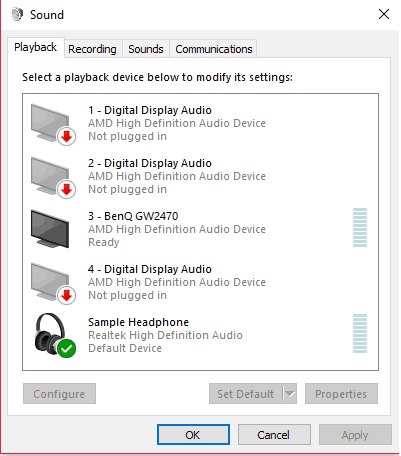
-
Dvostruki klik zadana ikona i kliknite na Svojstva.

- Klikni na promjena opcije postavki u kartici općenito.

- Idite naVozač tab i klikna ažurirati upravljački program.
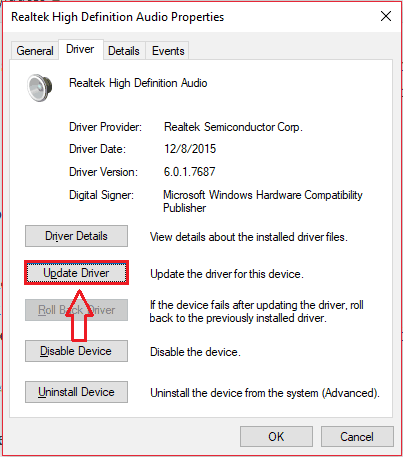
Bilješka: Ovo je zadani ekvilajzer za Windows 10. Ako iz nekog razloga nemate ovaj ekvilajzer, onda to možete lako preuzimanje datoteka Realtek HD upravljački programis interneta i upotrijebite njegov ekvilajzer.
Automatski ažurirajte upravljačke programe

Ručno ažuriranje upravljačkih programa izvrsno je, ali ako tražite sigurniji i jednostavniji način za to, tada koristite namjenski softver poput DriverFix je put kojim treba ići.
Sve što trebate učiniti za pokretanje je stabilna internetska veza i na računalu ćete u trenu instalirati sve najnovije upravljačke programe.

I ne samo to, već će i DriverFix popraviti sve slomljene ili nestale vozača sa svog uređaja pomoću njegove namjenske ugrađene biblioteke koja se neprestano ažurira.
Još jedna velika prednost korištenja takvog alata je što automatski pronalazi verzije koje su zapravo kompatibilne i rade na vašem sustavu.
Možete biti sigurni da ćete dobiti najnoviju verziju upravljačkog programa jer se ova knjižnica ažurira svaki put kad se izda nova verzija upravljačkog programa.
DriverFix je prijenosni i izuzetno jednostavan za upotrebu. Jednom instalirani, morat ćete pričekati da skeniranje započne i završi. Nakon toga softver će automatski ažurirati vaše upravljačke programe.

DriverFix
Ažurirajte sve svoje upravljačke programe za zvuk i izbjegavajte probleme sa zvukom na uređaju pomoću ovog svestranog alata!
Posjetite web stranicu
3. Omogućite ekvilajzer zvuka

- Ići Postavke i odaberite Uređaji.
- Dalje, idite na Bluetooth i drugi uređaji.
- Odaberi Povezane postavke i odaberite Postavke zvuka.
- Klikni na Kartica za poboljšanje i potvrdite okvir pored Ekvilajzer.
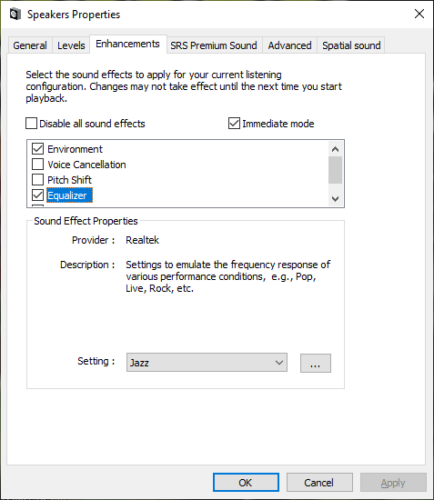
- U Postavke odaberite postavku zvuka koju želite aktivirati.
- Kliknite U redu za spremanje postavki.
Eto vam, evo kako možete aktivirati i postaviti svoj ekvilajzer za poboljšano zvučno iskustvo. To možete učiniti ručno ili jednostavno instalirati namjenski alat koji će to točno učiniti za vas.
Nadamo se da ćete slijedeći ovih nekoliko koraka značajno poboljšati kvalitetu zvučnog doživljaja.
Ako imate dodatnih pitanja ili prijedloga, javite nam u odjeljku za komentare u nastavku.